HP Adaptec U160 SCSI Adapter Guide d'installation
PDF
Download
Document
p2280a.book Page 1 Thursday, May 17, 2001 5:00 PM www.hp.com/go/pcaccessories hp Adaptec ultra 160 scsi adapter card p2280a installation guide installationshanbuch guide d’installation guía de instalación léase este primero guida di installazione p2280a.book Page 2 Thursday, May 17, 2001 5:00 PM Notice The information contained in this document is subject to change without notice. Hewlett-Packard makes no warranty of any kind with regard to this material, including, but not limited to, the implied warranties of merchantability and fitness for a particular purpose. Hewlett-Packard shall not be liable for errors contained herein or for incidental or consequential damages in connection with the furnishing, performance, or use of this material. Hewlett-Packard assumes no responsibility for the use or reliability of its hardware or software on equipment that is not furnished by Hewlett-Packard or equipment for which it is not intended. This document contains proprietary information that is protected by copyright. All rights are reserved. No part of this document may be photocopied, reproduced, or translated to another language without the prior written consent of Hewlett-Packard Company. Acrobat® and Adobe® are trademarks of Adobe Systems Incorporated and may be registered in certain jurisdictions. Adaptec is a trademark of Adaptec Corporation. SCSI Select™ is a trademark of Adaptec Corporation. Microsoft®, MS®, MS-DOS®, Windows®, and Windows NT® are U.S. registered trademark of Microsoft Corporation. Hinweis Inhaltliche Änderungen vorbehalten. Hewlett-Packard übernimmt keine Garantie welcher Art auch immer für diese Ausrüstung, einschließlich der (doch nicht begrenzt auf die) Qualitätsgarantie und die Garantie bezüglich Eignung für einen bestimmten Zweck. Hewlett-Packard haftet nicht für in dieser Dokumentation enthaltene Fehler oder für unbeabsichtigte oder indirekte Schäden in Verbindung mit der Lieferung, der Leistung oder der Benutzung der Ausrüstung. Hewlett-Packard übernimmt keine Haftung fur den Betrieb oder die Zuverlässigkeit seiner Software, wenn diese auf Hardware benutzt wird, die nicht von Hewlett-Packard geliefert wurde. Dieses Dokument enthalt proprietäre Informationen, die durch das Copyright geschützt sind. Alle Rechte vorbehalten. Dieses Dokument darf ohne vorherige schriftliche Genehmigung der Hewlett-Packard Company weder ganz noch teilweise fotokopiert, reproduziert oder übersetzt werden Acrobat® and Adobe® are trademarks of Adobe Systems Incorporated and may be registered in certain jurisdictions. Adaptec is a trademark of Adaptec Corporation. SCSI Select™ is a trademark of Adaptec Corporation. Microsoft®, MS®, MS-DOS®, Windows®, and Windows NT® are U.S. registered trademark of Microsoft Corporation. Avertissement Les informations contenues dans ce document peuvent être modifiées sans préavis. Hewlett-Packard ne donne aucune garantie de quelque sorte que ce soit concernant, sans que ce soit limitatif, les garanties implicites de qualité commerciale de ce matériel, ou la bonne adaptation de celui-ci à un usage particulier. Hewlett-Packard n’est pas responsable des erreurs pouvant apparaître dans ce manuel et n’est pas non plus responsable des dommages directs ou indirects résultant de l’équipement, des performances et de l’utilisation de ce matériel. Hewlett-Packard ne saurait être tenu pour responsable de l’utilisation et de la fiabilité de son logiciel sur des matériels non fournis par Hewlett-Packard. Les informations contenues dans ce document sont originales et protégées par copyright. Tous droits réservés. L’acheteur s’interdit en conséquence de les photocopier, de les reproduire ou de les traduire dans toute autre langue, sauf accord préalable et écrit de Hewlett-Packard. Acrobat® and Adobe® are trademarks of Adobe Systems Incorporated and may be registered in certain jurisdictions. Adaptec is a trademark of Adaptec Corporation. SCSI Select™ is a trademark of Adaptec Corporation. Microsoft®, MS®, MS-DOS®, Windows®, and Windows NT® are U.S. registered trademark of Microsoft Corporation. Aviso La información contenida en este documento está sujeta a cambios sin previo aviso. Hewlett-Packard no ofrece ningún tipo de garantía con respecto a este material, incluyendo, pero sin limitarse a, las garantías implícitas de comerciabilidad e idoneidad para un fin determinado. Hewlett-Packard no asume responsabilidad alguna por los posibles errores contenidos o por los daños casuales o emergentes relacionados con el suministro, funcionamiento o uso de este material. Hewlett-Packard no asume responsabilidad alguna por el uso o fiabilidad de su software en equipos que no hayan sido fabricados por Hewlett-Packard. Este documento contiene información patentada, protegida por las leyes del copyright. Reservados todos los derechos. Ninguna parte de este documento puede ser fotocopiada, reproducida o traducida a otro idioma sin la autorización previa y por escrito de Hewlett-Packard Company. Acrobat® and Adobe® are trademarks of Adobe Systems Incorporated and may be registered in certain jurisdictions. Adaptec is a trademark of Adaptec Corporation. SCSI Select™ is a trademark of Adaptec Corporation. Microsoft®, MS®, MS-DOS®, Windows®, and Windows NT® are U.S. registered trademark of Microsoft Corporation. Avviso Le informazioni contenute in questo documento sono soggette a cambiamento senza preavviso. Hewlett-Packard non rilascia garanzie di alcun tipo riguardo a questo materiale, comprese le garanzie implicite di commerciabilità e di idoneità per uno scopo particolare. HewlettPackard non sarà ritenuta responsabile per errori contenuti in questo documento, né per danni accidentali o conseguenti alla fornitura, alle prestazioni o all’uso di questo materiale. Hewlett-Packard non si assume alcuna responsabilità riguardo all’uso o all’affidabilità del proprio software su apparecchiature di altri produttori. Questo documento contiene informazioni di proprietà protette da copyright. Tutti i diritti sono riservati. Nessuna parte di questo documento può essere fotocopiata, riprodotta o tradotta in un’altra lingua senza un precedente consenso scritto di Hewlett-Packard Company. Acrobat® and Adobe® are trademarks of Adobe Systems Incorporated and may be registered in certain jurisdictions. Adaptec is a trademark of Adaptec Corporation. SCSI Select™ is a trademark of Adaptec Corporation.. Microsoft®, MS®, MS-DOS®, Windows®, and Windows NT® are U.S. registered trademark of Microsoft Corporation. HPFrance, Business Desktop Division, 38053 Grenoble Cedex 9, France © 2001 Hewlett-Packard Company p2280a.book Page 3 Thursday, May 17, 2001 5:00 PM English...................................................................... 1 Deutsch .................................................................... 2 Français.................................................................... 3 Español..................................................................... 4 Italiano...................................................................... 5 gh .............................................................................. 6 p2280a.book Page 4 Thursday, May 17, 2001 5:00 PM p2280a.book Page 1 Thursday, May 17, 2001 5:00 PM 3 Connecteur Ultra SCSI 8 bits Connecteur Ultra 160 16 bits Connecteur DEL ExternalUltra 8-bit SCSI Ultra 8SCSI Connecteur bitsconnector externe Installation de la carte adaptatrice SCSI HP Ultra160 p2280a.book Page 2 Thursday, May 17, 2001 5:00 PM Français Que contient le kit de la carte SCSI HP Ultra160 ? Que contient le kit de la carte SCSI HP Ultra160 ? Le kit de la carte SCSI Ultra160 comprend les éléments suivants : • • • • • • 1 carte adaptatrice SCSI Ultra160 1 nappe SCSI Ultra160 avec terminaison, 3 connecteurs 1 câble DEL SCSI 1 adaptateur SCSI Wide/Narrow 1 CD-ROM de pilotes 1 Guide d’installation (le présent document). Carte adaptatrice SCSI HP Ultra160 1 nappe SCSI Ultra160 avec terminaison Câble à 3 connecteurs Câble DEL SCSI CD-ROM de pilotes Guide d’installation Adaptateur SCSI "Wide/Narrow" 2 Français p2280a.book Page 3 Thursday, May 17, 2001 5:00 PM Français Avant de commencer Avant de commencer ATTENTION Votre ordinateur et votre carte adaptatrice SCSI peuvent être définitivement endommagés par l'électricité statique. Avant de manipuler la carte, touchez la partie non peinte du châssis métallique de votre ordinateur. Assurez-vous de maintenir la mise à la terre en portant autour du poignet un bracelet qui vous relie au châssis. Tenez la carte par l'arrière et le bord supérieur. Ne touchez pas au connecteur de la carte. Plateformes prises en charge Pour savoir sur quels PC vous pouvez installer une carte SCSI HP P2280A Ultra160, consultez le site Web de HP à l’adresse suivante : www.hp.com/go/pcaccessories. Systèmes d'exploitation pris en charge Ce manuel décrit comment installer la carte adaptatrice SCSI Ultra160 pour les systèmes d’exploitation pris en charge par HP : • • • • Windows 98 Seconde Edition Windows 2000 Windows NT 4.0 Windows XP (une fois disponible) Pour obtenir les instructions relatives à l’installation de la carte SCSI Ultra160 sous MS-DOS (5.0 et supérieur), consultez le fichier readme se trouvant sur le CD-ROM de pilotes. Français 3 p2280a.book Page 4 Thursday, May 17, 2001 5:00 PM Français Installation de la carte adaptatrice SCSI Ultra160 Installation de la carte adaptatrice SCSI Ultra160 Pour plus d'informations concernant l'installation d'une carte adaptatrice, consultez la documentation de votre PC. La procédure suivante fournira les informations essentielles. IMPORTANT Pour votre sécurité, ne retirez jamais le capot de l’ordinateur avant d’avoir débranché le cordon d’alimentation et toute liaison à un réseau de télécommunications. Replacez toujours le capot avant de remettre le PC sous tension. 1 L’ordinateur étant éteint, débranchez le cordon d'alimentation et toute autre connexion à un réseau de télécommunications, puis retirez le capot. 2 Choisissez un logement PCI libre. Si vous ne savez pas reconnaître un logement PCI, consultez la documentation de votre ordinateur. Selon le modèle de l’ordinateur, vous pourriez avoir besoin de retirer le support de fixation du logement. Si nécessaire, consultez la documentation de votre ordinateur. Insérez la carte SCSI Ultra160 dans le logement PCI sans la tordre. 3 4 La carte adaptatrice peut être installée sur un modèle de bureau (desktop) ou minitour. 5 REMARQUE Assurez-vous que la carte est correctement insérée, puis connectez le câble DEL SCSI au connecteur se trouvant sur la carte SCSI et au connecteur portant la mention "SCSI LED" sur la carte système. Toutes les cartes systèmes ne sont pas dotées du connecteur "SCSI LED". 4 Français p2280a.book Page 5 Thursday, May 17, 2001 5:00 PM Français Installation de la carte adaptatrice SCSI Ultra160 6 7 Remettez en place la vis du cache du logement ou le support de fixation, selon le cas. Remettez le capot en place. Rebranchez le cordon d'alimentation et les connexions au réseau de télécommunications. Français 5 p2280a.book Page 6 Thursday, May 17, 2001 5:00 PM Français Connexion d’un périphérique SCSI Connexion d’un périphérique SCSI Connexion d’un périphérique SCSI externe Si un câble SCSI externe est nécessaire, consultez le tableau ci-dessous pour connaître le câble à commander. Ces câbles sont disponibles auprès de votre distributeur agréé HP. Périphérique SCSI Numéro de référence du câble SCSI Description Narrow externe (haute densité) C2908A, 1 m (distance entre les vis de fixation) HDTS50 vers HDT50 Narrow externe (faible densité) K2286, 1 m (distance entre l’étrier et le loquet) K2296, 1 m (distance entre les vis de fixation) K2297, 1,5 m (distance entre les vis de fixation) HDTS50 vers LDBL50 Wide externe C2906A, 2 m (distance entre les vis de fixation) C2907A, 5 m (distance entre les vis de fixation) HDTS50 vers HDTS68 HDTS50 vers HDTS68 Pour connecter un périphérique SCSI externe, procédez comme suit : 1 Affectez au périphérique une ID SCSI non utilisée. Les ID SCSI vont de 0 à 7 pour les périphériques externes (bus SCSI 8 bits). L’ID SCSI 0 est réservée à la première unité de disque dur SCSI et l’ID SCSI 7 est réservée au contrôleur SCSI (par défaut pour les périphériques SCSI Narrow et Wide). L’ID SCSI est généralement configurée avec les cavaliers sur le périphérique SCSI. Consultez le Guide d’installation fourni avec le périphérique pour obtenir des informations sur le choix d’une ID SCSI. 6 Français p2280a.book Page 7 Thursday, May 17, 2001 5:00 PM Français Connexion d’un périphérique SCSI 2 Connectez le périphérique SCSI au connecteur SCSI 8 bits externe de votre ordinateur à l’aide d’un câble SCSI blindé. Pour raccorder d’autres périphériques SCSI, connectez chaque périphérique à celui qui précède jusqu’à ce qu’ils soient tous connectés (chaînage). Chaque périphérique doit avoir une ID SCSI propre. 3 Vérifiez que le périphérique SCSI comporte une terminaison interne ou qu’une résistance de terminaison est installée sur le dernier périphérique en série (voir le manuel fourni avec le périphérique SCSI). Etape 2 : connectez le câble SCSI Etape 3 : vérifiez la terminaison du périphérique SCSI Consultez également le manuel fourni avec le périphérique SCSI pour savoir comment installer le logiciel permettant de l’utiliser. Français 7 p2280a.book Page 8 Thursday, May 17, 2001 5:00 PM Français Connexion d’un périphérique SCSI Connexion d’un périphérique SCSI 16 bits interne Pour connecter un périphérique SCSI interne, raccordez la nappe SCSI U160 16 bits au connecteur interne U160 16 bits situé sur la carte adaptatrice. 1 Connectez la nappe SCSI U160 16 bits au connecteur interne situé sur la carte SCSI. 2 Affectez au périphérique une ID SCSI disponible. Les ID SCSI vont de 0 à 15 pour les périphériques Wide SCSI 16 bits. L’ID SCSI 0 est réservée à la première unité de disque dur SCSI et l’ID SCSI 7 est réservée au contrôleur SCSI (par défaut pour les périphériques SCSI Narrow et Wide). L’ID SCSI est généralement configurée avec les cavaliers sur le périphérique SCSI. Consultez le Guide d’installation fourni avec le périphérique pour obtenir des informations sur le choix d’une ID SCSI. 3 Les câbles SCSI HP ont leurs propres terminaisons. Vérifiez que l’option de terminaison sur tous les périphériques SCSI internes est désactivée. Terminaison SCSI 8 Français Nappe SCSI Ultra 160 (16 bits) dotée de 3 connecteurs à 68 broches p2280a.book Page 9 Thursday, May 17, 2001 5:00 PM Français Connexion d’un périphérique SCSI 4 Insérez le périphérique SCSI dans un compartiment vide du PC. Pour plus d’informations, consultez la documentation livrée avec votre PC. 5 Connectez les câbles de données et d’alimentation au périphérique SCSI. Les connecteurs ne sont enfichables que dans un seul sens. 6 Remettez le capot du PC en place et rebranchez tous les câbles et cordons d’alimentation. Pour savoir comment terminer l’installation, reportez-vous à la section "Mise à jour des champs spécifiques SCSI dans le Setup et dans l'utilitaire "SCSI Select™"" à la page 11. Français 9 p2280a.book Page 10 Thursday, May 17, 2001 5:00 PM Français Connexion d’un périphérique SCSI Connexion d’un périphérique SCSI 8 bits interne Pour connecter un périphérique SCSI interne 8 bits, raccordez une nappe SCSI 8 bits au connecteur Ultra SCSI 8 bits interne situé sur la carte adaptatrice. REMARQUE La nappe SCSI 8 bits n’est pas fournie avec la carte adaptatrice HP Ultra 160 SCSI. 1 Branchez la nappe SCSI 8 bits interne au connecteur interne Ultra SCSI 8 bits situé sur la carte SCSI. 2 Affectez au périphérique une ID SCSI non utilisée. Les ID SCSI vont de 0 à 7 pour les périphériques SCSI narrow 8 bits. L’ID SCSI 0 est réservée à la première unité de disque dur SCSI et l’ID SCSI 7 est réservée au contrôleur SCSI (par défaut pour les périphériques SCSI Narrow et Wide). Le réglage de l’ID SCSI s’effectue généralement à l’aide de cavaliers situés sur le périphérique SCSI. Pour obtenir les informations relatives à la sélection de l’ID SCSI, reportez-vous au Guide d’installation fourni avec votre périphérique. 3 Assurez-vous que l’extrémité du câble comporte une terminaison, ou que l’option de terminaison sur le périphérique SCSI interne est activée. 4 Insérez le périphérique SCSI dans un compartiment libre du PC. Pour plus d’informations, reportez-vous à la documentation fournie avec votre PC. 5 Connectez les câbles de données et d’alimentation au périphérique SCSI. Les connecteurs ne sont enfichables que dans un seul sens. 6 Remettez le capot du PC en place et rebranchez tous les câbles et cordons d’alimentation. Pour savoir comment terminer l’installation, reportez-vous à la section "Mise à jour des champs spécifiques SCSI dans le Setup et dans l'utilitaire "SCSI Select™"" à la page 11. 10 Français p2280a.book Page 11 Thursday, May 17, 2001 5:00 PM Français Mise à jour des champs spécifiques SCSI dans le Setup et dans l'utilitaire "SCSI Select™" Mise à jour des champs spécifiques SCSI dans le Setup et dans l'utilitaire "SCSI Select™" Une fois la carte installée, vous devez mettre à jour certains champs spécifiques SCSI à la fois dans le programme HP Setup et dans l’utilitaire SCSI Configuration. Mise à jour du programme HP Setup 1 Redémarrez le PC. 2 Appuyez sur F2 lorsque le message F2=Setup apparaît au démarrage. La fenêtre de l’utilitaire HP Setup s’affiche. Quels sont les champs nécessitant une mise à jour ? La liste donnée ci-dessous fournit les informations principales pour configurer un adaptateur hôte SCSI. Les noms des champs utilisés dans votre version du programme Setup peuvent être légèrement différents de ceux indiqués ci-dessous. Vous devrez effectuer les opérations suivantes : 3 4 Activer ou désactiver Plug and Play (PnP) : • si vous utilisez Windows 98 ou Windows 2000, vérifiez que Plug and Play est Enabled (activé). • si vous utilisez Windows NT 4.0, vérifiez que Plug and Play est Disabled (désactivé). Vérifiez que l’ordre d’amorçage du périphérique SCSI est correct. a Si vous souhaitez amorcer à partir d’une unité SCSI, sélectionnez Boot>Hard Disk Drives (amorçage>disques durs) et modifiez l’ordre d’amorçage de telle sorte que l’unité de disque dur SCSI sur laquelle vous souhaitez amorcer apparaisse en tête de la liste. Sélectionnez ensuite Boot>Boot Device Priority (amorçage>priorité d’amorçage) et modifiez la priorité des unités afin que Hard Drive (disque dur) se trouve après Removable Devices (périphériques amovibles), et avant d’autres unités, telles que les lecteurs de CD-ROM. Français 11 p2280a.book Page 12 Thursday, May 17, 2001 5:00 PM Français Mise à jour des champs spécifiques SCSI dans le Setup et dans l'utilitaire "SCSI Select™" Mise à jour de l’utilitaire "SCSI Select™" 1 Redémarrez le PC. 2 A l’invite, appuyez sur Ctrl+A au démarrage. La fenêtre de l’utilitaire SCSI Configuration s’affiche. Quels sont les champs nécessitant une mise à jour ? Vous devez paramétrer le mode de transfert de données pour les périphériques SCSI. Pour plus d’informations sur la configuration des périphériques SCSI, consultez le manuel fourni avec votre périphérique SCSI. Pour obtenir plus d’informations sur la configuration de la carte adaptatrice SCSI Ultra160, reportez-vous au SCSI Administrator’s Guide disponible sur le site Web de HP à l’adresse : www.hp.com/go/pcaccessories. 12 Français p2280a.book Page 13 Thursday, May 17, 2001 5:00 PM Français Installation du pilote SCSI Installation du pilote SCSI ATTENTION Installez la carte SCSI avant le pilote. Windows 98 1 Démarrez le PC. Windows 98 détecte automatiquement la carte adaptatrice SCSI. 2 Dans la fenêtre Assistant Ajout de nouveau matériel, vous serez invité à installer le pilote pour le contrôleur de bus SCSI PCI. Sélectionnez Rechercher le meilleur pilote pour votre périphérique. 3 Insérez le CD-ROM de pilotes dans le lecteur. Sélectionnez Specify location (Préciser l’emplacement) et saisissez le chemin correspondant à l’emplacement des pilotes sur le CD-ROM. Par exemple, D:\Win98, si D: est la lettre attribuée au lecteur de CD-ROM. L’assistant détecte le périphérique suivant : 29160, 29160N Ultra 160 PCI SCSI Controller. Windows NT 4.0 1 Redémarrez le PC. 2 Dans le menu Démarrer, cliquez sur Paramètres>Panneau de configuration. 3 Cliquez deux fois sur l’icône Cartes SCSI. 4 Cliquez sur l’onglet Pilotes, puis sur Ajouter... 5 Dans la fenêtre Installer le pilote, cliquez sur Disquette fournie. 6 Insérez le CD-ROM des pilotes SCSI dans le lecteur. 7 A l’invite, tapez D:\nt4_0\nt4\ et appuyez sur Entrée (où D: est la lettre attribuée au lecteur de CD-ROM). 8 Sélectionnez Adaptec 19160, 29160(N). 39160, AHA-3960D, AIC-7892/7899 Ultra 160 PCI SCSI Controller (NT4) et cliquez sur OK. 9 A l’invite, tapez D:\nt4_0\nt4\ et appuyez sur Entrée (où D: est la lettre attribuée au lecteur de CD-ROM). Les fichiers du pilote sont copiés sur le système. 10 A l’invite, redémarrez le PC pour terminer l’installation. 11 Retirez le CD-ROM du lecteur. Français 13 p2280a.book Page 14 Thursday, May 17, 2001 5:00 PM Français Installation du pilote SCSI Si vous avez également installé un nouveau disque dur SCSI REMARQUE Pour installer Windows NT 4.0 sur un nouveau disque dur SCSI, suivez la procédure ci-après. Vous devez tout d’abord créer une disquette de pilotes Windows NT 4.0 à partir du CD-ROM de pilotes. REMARQUE 1 Insérez le CD-ROM de pilotes dans le lecteur et amorcez l’ordinateur depuis le lecteur de CD-ROM. 2 Insérez une disquette vierge formatée. Nommez-la "Pilote SCSI PCI Adaptec ASC-29160N pour NT 4.0". 3 Suivez les instructions pour créer une disquette de pilotes pour Windows NT 4.0. 4 Retirez la disquette et le CD-ROM puis réamorcez l’ordinateur. 5 Insérez le CD-ROM d’installation de NT 4.0 dans le lecteur. 6 Appuyez sur F6 lorsque le message "Windows set-up is inspecting your hardware configuration" (Windows inspecte votre configuration matérielle) s’affiche. La fenêtre de l’utilitaire de configuration s’affiche. Au cours de ce processus, il vous sera demandé d’appuyer sur S. Cette opération vous permet de spécifier les périphériques supplémentaires (tels que la carte adaptatrice SCSI) installés sur le PC. 7 Insérez la disquette et suivez les instructions. Si vous installez Windows NT 4.0 à partir du CD de récupération HP REMARQUE Cette étape est uniquement nécessaire si vous utilisez le CD de récupération du HP Vectra VL400 et Vectra VL800, et pour l’installation de Windows NT 4.0 seulement. 1 Insérez le CD de création d’image et de récupération dans le lecteur et redémarrez le système. 2 Sélectionnez "Install Operating System" (Installation du système d’exploitation) dans le menu. Plusieurs systèmes d’exploitation peuvent être proposés, choisissez celui que vous souhaitez installer. 3 Suivez les instructions à l’écran. 4 Une fois l’opération terminée, un message s’affiche. Retirez le CD de création d’image et de récupération du lecteur. 14 Français p2280a.book Page 15 Thursday, May 17, 2001 5:00 PM Français Installation du pilote SCSI 5 Insérez le CD-ROM de la carte adaptatrice SCSI HP Ultra160 et redémarrez le PC. 6 Appuyez sur F2 dans le menu affiché. 7 Retirez le CD-ROM de la carte adaptatrice SCSI HP Ultra160 du lecteur lorsque vous êtes invité à réamorcer le PC. 8 L’opération de récupération se poursuit. Windows 2000 Professionnel Windows 2000 détecte et installe automatiquement le contrôleur SCSI PCI. Windows XP 1 Démarrez le PC et lancez Windows XP. 2 Windows XP détecte automatiquement la carte et installe les pilotes requis. Français 15 p2280a.book Page 16 Thursday, May 17, 2001 5:00 PM Français Dépannage Dépannage La carte adaptatrice ne fonctionne pas Si la carte SCSI ne fonctionne pas, vérifiez : • • • • • • • • • qu’elle est bien installée (reportez-vous à la section "Installation de la carte adaptatrice SCSI Ultra160" à la page 4). les câbles SCSI. Vérifiez tout spécialement que les connexions des câbles sont bien établies et que les câbles ne sont pas endommagés. Si vous trouvez une connexion mal établie ou des câbles endommagés, faites le nécessaire pour réparer puis redémarrez le PC. que tous les câbles d’alimentation sont bien connectés à chaque périphérique SCSI interne installé. que les terminaisons des périphériques SCSI sont correctes (reportez-vous à la section "Connexion d’un périphérique SCSI" à la page 6). que tous les périphériques SCSI connectés au même câble SCSI ont une seule ID SCSI. que la vérification de la parité est toujours activée ou désactivée sur tous les périphériques connectés au même câble SCSI. que les champs spécifiques SCSI du programme Setup de l’ordinateur HP sont bien définis. (Reportez-vous à la section "Mise à jour des champs spécifiques SCSI dans le Setup et dans l'utilitaire "SCSI Select™"" à la page 11). que la terminaison SCSI est bien réglée pour les périphériques installés. (Reportez-vous à la section "Mise à jour de l’utilitaire "SCSI Select™"" à la page 12). que vous avez bien suivi les étapes d’installation des pilotes (reportez-vous à la section "Installation du pilote SCSI" à la page 13). 16 Français p2280a.book Page 17 Thursday, May 17, 2001 5:00 PM Français Services d’assistance HP Services d’assistance HP Des options de maintenance et d’assistance sont fournies par le centre d’assistance informatique de Hewlett-Packard : PC HP Vectra www.hp.com/go/vectrasupport Stations de travail HP Kayak www.hp.com/go/kayaksupport PC HP Brio www.hp.com/go/briosupport Français 17 p2280a.book Page 18 Thursday, May 17, 2001 5:00 PM Français Caractéristiques Caractéristiques Interface Adaptateur Adaptec ASC-29160N Ultra 160 SCSI PCI Dimensions physiques • Hauteur : 10,7 cm • Longueur : 17,8 cm Conditions de fonctionnement • Température de fonctionnement : 0 ° à 55 °C Alimentation Tension de fonctionnement : +5 V ± 5 % à 1,5 A 18 Français • Humidité : humidité relative de 5 % à 90 % (sans condensation) p2280a.book Page 19 Thursday, May 17, 2001 5:00 PM Français Informations réglementaires Informations réglementaires FCC (for USA only) Federal Communications Commission Radio Frequency Interference Statement Warning: This equipment has been tested and found to comply with the limits for a Class B digital device, pursuant to Part 15 of the FCC Rules. These limits are designed to provide reasonable protection against harmful interference in a residential installation. This equipment generates and uses, and can radiate radio frequency energy and, if not installed and used in accordance with the instructions, may cause harmful interference to radio communications. However, there is no guarantee that interference will not occur in a particular installation. If this equipment does cause harmful interference to radio or television reception, which can be determined by turning the equipment off and on, the user is encouraged to correct the interference by one or more of the following measures: • reorient or relocate the receiving antenna • increase the separation between the equipment and the receiver • connect the equipment into an outlet on a circuit different from that to which the receiver is connected • consult the dealer or an experienced radio/TV technician for help. Hewlett-Packard’s FCC Compliance Tests were conducted with HP-supported peripheral devices and HP shielded cables, such as those you receive with your system. Changes or modifications not expressly approved by Hewlett-Packard could void the user’s authority to operate the equipment. Notice for Canada This Class B digital apparatus complies with Canadian ICES-003. Cet appareil numérique de la Class B est conforme à la norme NMB-003 du Canada. Notice for Japan Français 19 p2280a.book Page 20 Thursday, May 17, 2001 5:00 PM Français Garantie matérielle Garantie matérielle Cet équipement HP est garanti pour une période de 1 an à partir de la date d’achat par l’utilisateur final initial. Le matériel doit être retourné à un revendeur HP ou à un service de maintenance agréé HP. Hewlett-Packard se réserve le droit de réparer ou remplacer un équipement défectueux par une nouvelle unité soit du même type soit d'un modèle équivalent. Si cet équipement est acheté et utilisé avec un PC HP Vectra, Brio ou Kayak, il est alors couvert par la garantie applicable à cet ordinateur (mêmes conditions en ce qui concerne le service et la durée). Référez-vous aux termes de la garantie du matériel fournie avec votre PC HP pour connaître les limites de la garantie, les responsabilités des clients et les autres conditions. EN CE QUI CONCERNE LES TRANSACTIONS DE CONSOMMATEURS EN AUSTRALIE ET EN NOUVELLE-ZELANDE : LES DISPOSITIONS DE LA PRESENTE GARANTIE DANS LA LIMITE DE VALIDITE DU DROIT COMMUN, N’EXCLUENT PAS, NE RESTREIGNENT PAS ET NE MODIFIENT PAS LES DISPOSITIONS LEGALES PREVUES DANS LE CADRE DE LA VENTE DE CE PRODUIT ET VIENNENT S’Y AJOUTER. 20 Français p2280a.book Page 21 Thursday, May 17, 2001 5:00 PM Français Garantie logicielle HP Garantie logicielle HP CETTE GARANTIE ANNULE ET REMPLACE TOUTES LES AUTRES GARANTIES LOGICIELLES INCLUSES DANS CE PRODUIT. Garantie matérielle limitée quatre-vingt-dix jours HP garantit pendant une période de QUATRE-VINGT-DIX (90) JOURS à compter de la date d’achat que le logiciel exécutera ses instructions de programmation une fois tous les fichiers correctement installés. HP ne garantit pas que le logiciel fonctionnera sans erreur ou interruption. HP n’est pas responsable du fonctionnement des autres logiciels fournis avec le produit. Sauf spécification écrite de HP, il vous incombe d’obtenir la toute dernière version des logiciels et l’assistance auprès des éditeurs ou distributeurs agréés. Si ce produit logiciel n’exécute pas ses instructions dans les limites de la garantie, le client peut exiger le remboursement ou la réparation du produit. Si HP est dans l’incapacité de remplacer le support dans un délai raisonnable, le seul recours du client est le remboursement du prix d’achat contre le retour de l’intégralité du produit et toutes ses copies. Support amovible (le cas échéant) HP garantit le support amovible de ses logiciels contre tout défaut de matière ou de fabrication pendant une durée de QUATRE-VINGT-DIX (90) JOURS à compter de la date d'achat. Si le support, bien qu'utilisé dans des conditions normales, se révèle défectueux pendant cette période, le client le retournera à HP pour remplacement. Si HP ne peut remplacer le produit au terme d'un laps de temps raisonnable, le client pourra être remboursé du montant du produit sous réserve du retour à HP dudit produit et de la destruction de toutes les autres copies sur support amovible de ce produit logiciel. Réclamations liées à la garantie Le client doit notifier à HP, par écrit, toute réclamation liée à la garantie dans un délai égal au plus à trente (30) jours à compter de la date d'expiration de la garantie mentionnée ci-dessus. La garantie ci-dessus ne s’applique pas aux défauts résultant d’une mauvaise utilisation, d’une modification illégale, d’un fonctionnement ou d’un stockage en dehors des spécifications ; d’une détérioration pendant le transport : d’une maintenance inappropriée ou aux défauts résultant d’une utilisation de logiciels, d’accessoires, de supports, de fournitures, ou autres éléments non HP non conçus pour être utilisés avec le produit. HEWLETT-PACKARD N'ACCORDE AUCUNE AUTRE GARANTIE, QU'ELLE SOIT ÉCRITE OU ORALE, CONCERNANT CE PRODUIT. TOUTE GARANTIE IMPLICITE RELATIVE À LA QUALITÉ COMMERCIALE ET À LA BONNE ADAPTATION À UN USAGE PARTICULIER EST LIMITÉE, TOUT COMME LA PRÉSENTE GARANTIE ÉCRITE, À UNE DURÉE DE 90 JOURS. LA LÉGISLATION DE CERTAINS ÉTATS OU PAYS NE RECONNAÎT AUCUNE LIMITATION DE DURÉE POUR LES GARANTIES IMPLICITES, AUQUEL CAS CE QUI PRÉCÈDE PEUT NE PAS S'APPLIQUER À VOUS. Limitation de la garantie et recours LES RECOURS DECRITS CI-DESSUS SONT EXCLUSIFS. HP NE SAURAIT EN AUCUN CAS ETRE TENU RESPONSABLE D’AUCUN PREJUDICE LIE DIRECTEMENT OU INDIRECTEMENT (Y COMPRIS LA PERTE DE PROFIT) OU D’AUTRES DOMMAGES SURVENANT A LA SUITE D’UN EVENTUEL PREJUDICE ENVISAGE DANS LE CONTRAT. Certains états ou provinces ne prennent pas en considération les exclusions et les limites relatives aux dommages. Dans ce cas, les limites et les exclusions décrites ci-dessus peuvent ne pas vous concerner. EN CE QUI CONCERNE LES TRANSACTIONS DE CONSOMMATEURS EN AUSTRALIE ET EN NOUVELLE-ZELANDE : LES DISPOSITIONS DE LA PRESENTE GARANTIE N’EXCLUENT PAS, NE RESTREIGNENT PAS ET NE MODIFIENT PAS LES DISPOSITIONS LEGALES PREVUES DANS LE CADRE DE LA VENTE DE CE PRODUIT ET VIENNENT S’Y AJOUTER. Français 21 p2280a.book Page 22 Thursday, May 17, 2001 5:00 PM Français Accord de licence logicielle HP Accord de licence logicielle HP VEUILLEZ LIRE ATTENTIVEMENT CET ACCORD DE LICENCE ET DE GARANTIE LIMITEE AVANT DE FAIRE FONCTIONNER VOTRE SYSTEME. LES DROITS D'UTILISATION DU LOGICIEL VOUS SONT CONCEDES UNIQUEMENT SI VOUS ACCEPTEZ LES TERMES ET CONDITIONS DE L'ACCORD DE LICENCE. EN FAISANT FONCTIONNER LE SYSTEME, VOUS ADHEREZ PLEINEMENT ET SANS RESERVES AUX CONDITIONS DE L'ACCORD DE LICENCE. SI VOUS NE L’ACCEPTEZ PAS, VOUS DEVEZ DES A PRESENT SOIT RETIRER LE LOGICIEL DE VOTRE DISQUE DUR ET DETRUIRE LES DISQUETTES MAITRES, SOIT RETOURNER L’ORDINATEUR ET LE LOGICIEL QUI VOUS SERONT INTEGRALEMENT REMBOURSES. EN POURSUIVANT LA CONFIGURATION, VOUS CONFIRMEZ VOTRE ACCEPTATION DES TERMES DE L'ACCORD DE LICENCE. SAUF SPECIFICATION CONTRAIRE CI-APRES, LA PRESENTE LICENCE D'EXPLOITATION DU LOGICIEL HP REGIT TOUS LES LOGICIELS FOURNIS AU CLIENT COMME PARTIE INTEGRANTE DU PRODUIT INFORMATIQUE HP. ELLE SE SUBSTITUE A TOUTES LICENCES DE LOGICIELS NON HP EVENTUELLEMENT PRESENTES DANS LES DOCUMENTATIONS EN LIGNE OU AUTRES ET DANS TOUT MATERIEL INCLUS DANS L’EMBALLAGE D’UN PRODUIT INFORMATIQUE. Remarque : le système d'exploitation de Microsoft vous est concédé sous licence aux termes de la licence d'exploitation pour utilisateur final Microsoft (End User Licence Agreement - EULA), contenue dans la documentation Microsoft. Les termes suivants régissent l'utilisation du logiciel : UTILISATION. Le client peut utiliser le logiciel sur un seul ordinateur. Il ne peut ni utiliser le logiciel en réseau ou autrement sur plus d'un ordinateur. Le client ne peut désassembler, ni décompiler le produit, sauf autorisation de par la loi. COPIES ET ADAPTATIONS. Le client peut effectuer des copies ou adaptations de ce logiciel (a) pour archivage ou (b) si la copie est nécessaire à l'utilisation du logiciel avec un ordinateur, sous réserve que les copies ou adaptations ne soient utilisées d'aucune autre façon. DROITS DE PROPRIETE. Le client ne possède aucun droit de propriété sur le logiciel, à l'exception de la propriété du support matériel et des fournitures matérielles annexes. Le client est informé que le produit logiciel peut avoir été développé par un fournisseur de produits logiciels tiers et dont le nom et/ou la marque sont mentionnés dans les stipulations de droits d'auteur incluses avec le logiciel, et qui sera habilité à tenir le client pour responsable de toute infraction aux copyrights ou violation du présent accord. TRANSFERT DE LICENCE LOGICIELLE. Le client peut transférer ses droits d'utilisation à un tiers à condition d'opérer un transfert total et sous la réserve expresse que le bénéficiaire accepte les conditions d'utilisation du logiciel mentionnées dans le présent paragraphe, dans un document qui devra être adressé à HP par le client. A compter de la date de transfert, le client n'aura plus aucun droit sur le logiciel. Il devra soit détruire les copies du logiciel, soit les remettre au bénéficiaire du transfert. COMMERCIALISATION ET DISTRIBUTION. Le client ne peut pas, sans avoir obtenu l'accord préalable et écrit de HP, sous-licencier le logiciel ou assurer la distribution de copies dudit logiciel à des tiers, que ce soit par transfert de supports matériels ou utilisation de moyens de télécommunications quels qu'ils soient. RESILIATION. Hewlett-Packard France peut mettre fin à toute licence d'utilisation et/ou de reproduction soumise aux présentes conditions en cas de manquement grave du client à ses obligations, après mise en demeure effectuée par lettre recommandée avec accusé de réception, s'il n'est pas remédié audit manquement dans un délai de trente (30) jours et ceci sans préjudice de tous dommages-intérêts. MISES A JOUR ET NOUVELLES VERSIONS. Le client s’engage à accepter qu’aucune mise à jour ou mise à niveau ne soit fournie avec le logiciel. Ces mises à niveau/à jour sont disponibles chez HP sous un accord d’assistance annexe. CLAUSE D’EXPORTATION. La livraison du logiciel est subordonnée à l'obtention des licences américaines, françaises ou autres, applicables à chaque opération. En outre, en cas de réexportation le client s'engage à obtenir toutes licences et/ou autorisations nécessaires au titre desdites réglementations UTILISATION DU LOGICIEL AUX ETATS-UNIS. Si le logiciel est utilisé par les services du gouvernement des Etats-Unis, les droits d'utilisation, de duplication et de divulgation sont soumis aux restrictions mentionnées au sous-paragraphe (c)(1)(ii) de la clause "Rights in Technical Data and Computer Software" dans DFARS 252.227-7013. Hewlett-Packard Company. 3000 Hanover Street, Palo Alto, CA 94304 Etats-Unis. Les droits d'utilisation pour les services et administrations non liés au DOD aux Etats-Unis sont réglementés par FAR 52.227-19(c)(1,2). (9 nov. 1998) 22 Français p2280a.book Page 23 Tuesday, May 15, 2001 11:54 AM p2280a.book Page 24 Tuesday, May 15, 2001 11:54 AM Part Number: P2280-90027 Printed 05/2001 50% Paper not bleached with chlorine ">
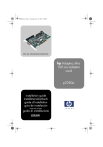
Public link updated
The public link to your chat has been updated.